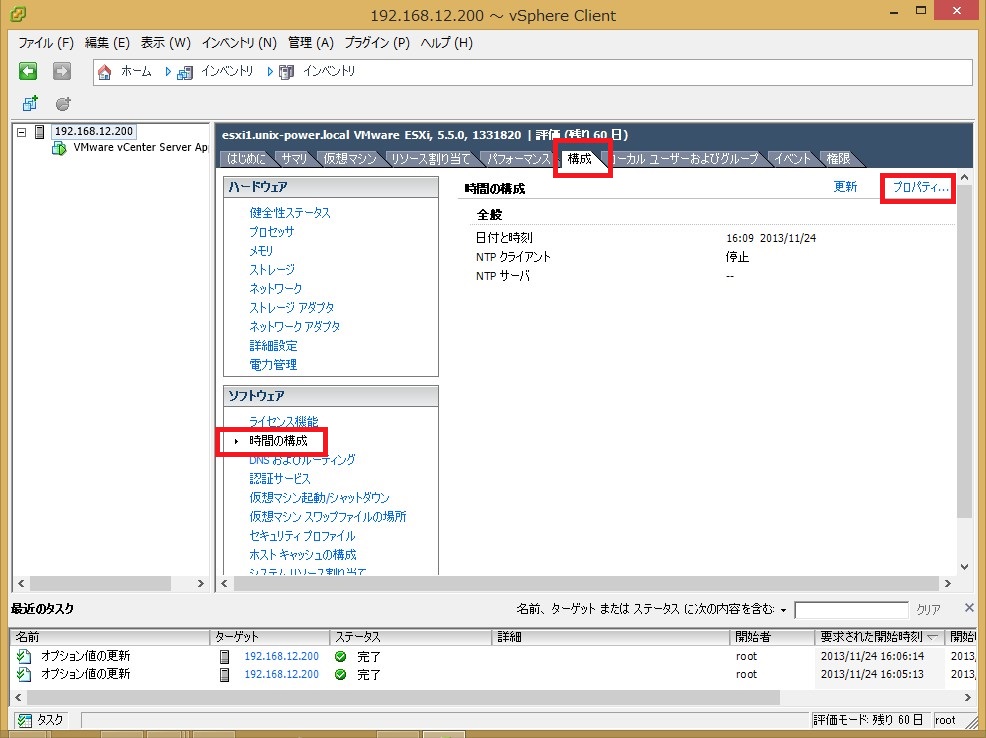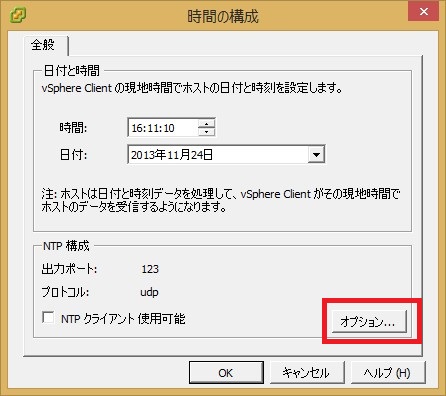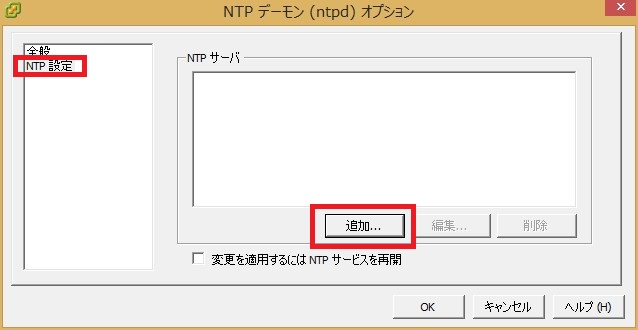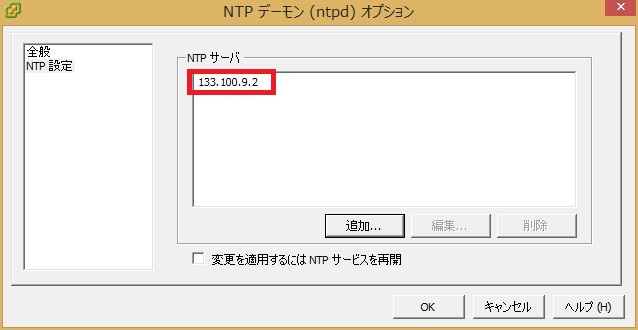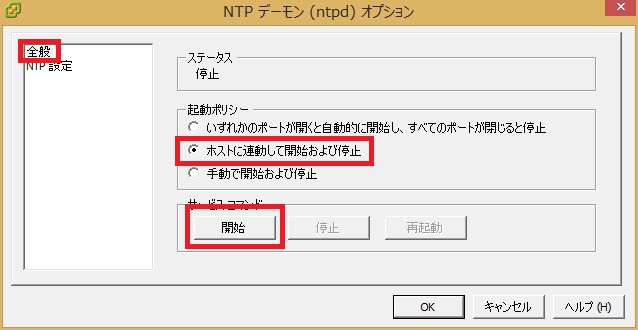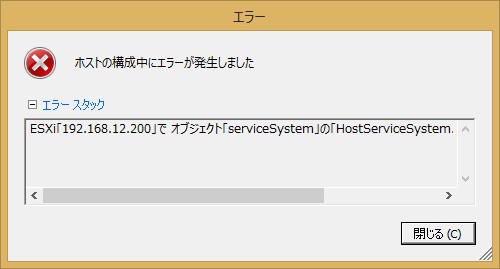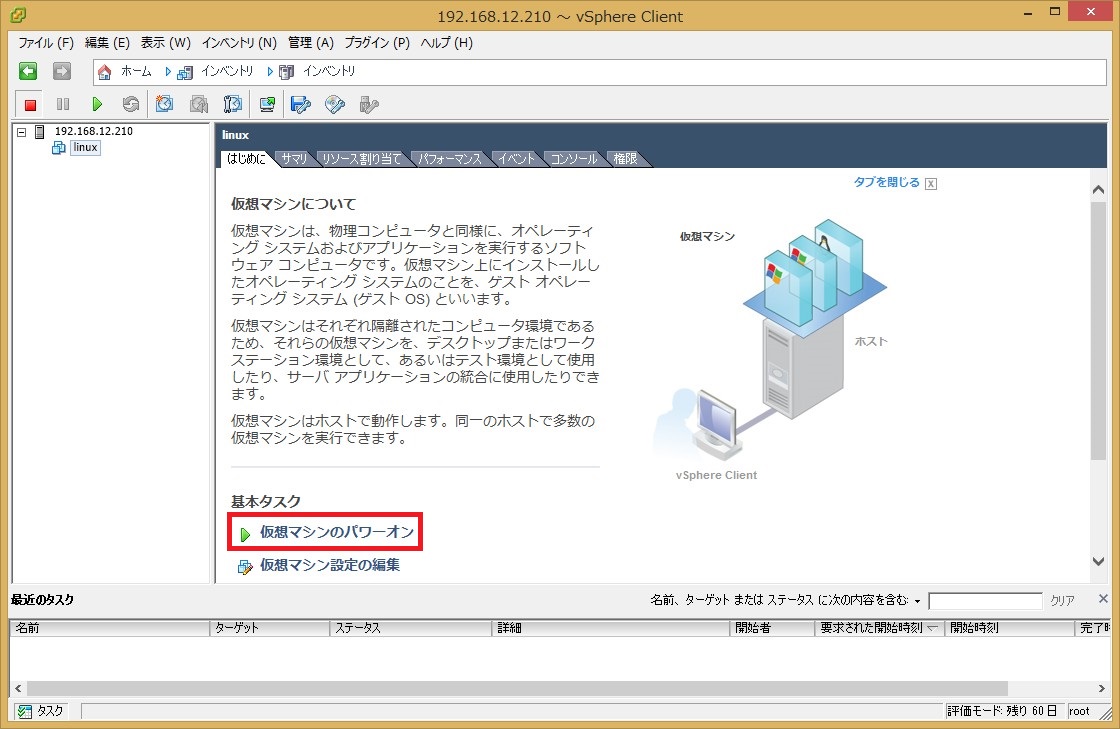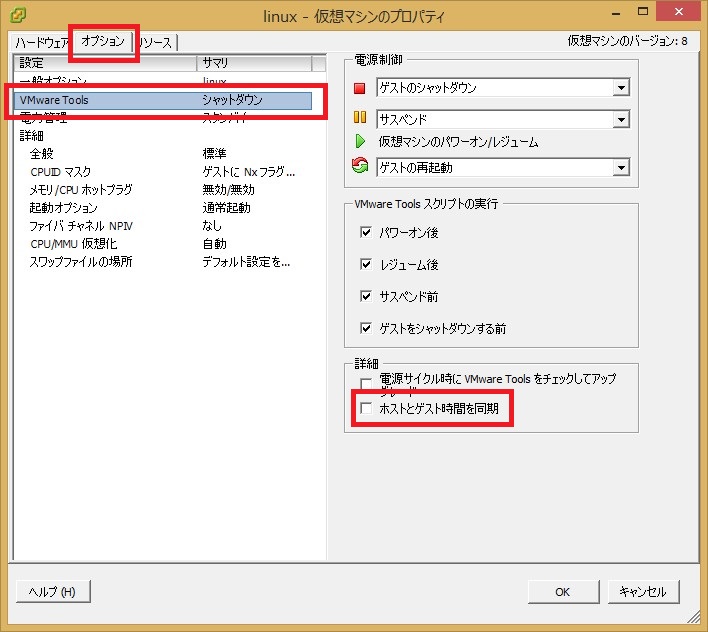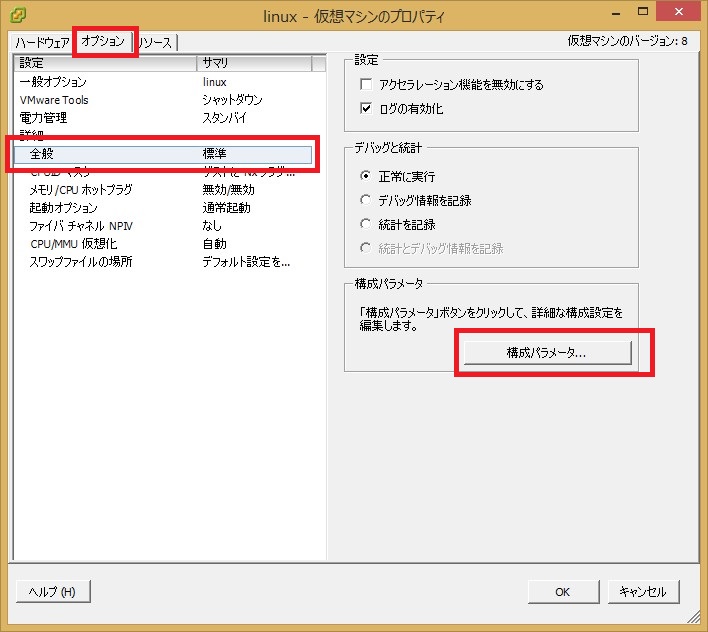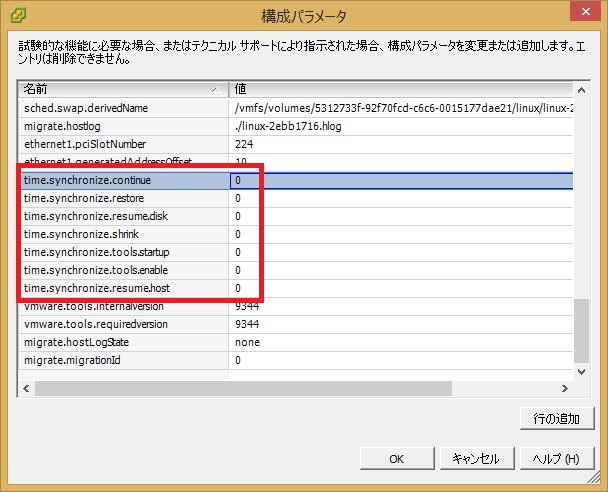■ESXi NTP設定
ESXiの時刻をNTP同期して設定する方法を下記に記載します。vSphere Clientからホストを選択し、「構成」-「時間の構成」から「プロパティ」をクリックします。
ポップアップが表示されますのでさらにオプションをクリックします。
NTP設定のところでNTPサーバのIPアドレスを追加するため「追加」ボタンをクリックします。
さらにポップアップウィンドウが表示されるので追加するNTPサーバのIPアドレスを入力しOKボタンをクリックします。
下記のようにNTPサーバが追加されました。
そして全般のところで「ホストに連動して開始および停止」を選択し開始ボタンをクリックします。
このとき私の場合はなぜか次のようなエラーが表示されました。
ESXi「192.168.12.200」で オブジェクト「serviceSystem」の「HostServiceSystem.Start」 の呼び出しが失敗しました。
原因はよくわからないのですがNTPサーバのIPアドレスを追加後、一旦ウィンドウを閉じて再度プロパティ画面を表示して開始ボタンを押すことで正常にNTPが起動しました。時刻が同期しているかどうかはLinuxと同様でNTPコマンドで確認することが可能です。
# ntpq -p
remote refid st t when poll reach delay offset jitter
==============================================================================
clock.nc.fukuok .GPS. 1 u - 64 100 0.000 0.000 0.001
|
■ゲストOSとのNTP同期無効化設定
ESXiのNTPに関しては上記に記載した通りですが、ESXiの時刻をVMware ToolsでそのままゲストOSに同期することも可能です。ただし、VMware社はこの方法は奨励しておらず、ゲストOSの中でNTPの設定を実施することを奨励しています。特にActiveDirectoryなどは時刻に関してはシビアなのでこの辺りはきっちり設定しておく必要があります。
デフォルトではVMware Toolsを用いた時刻同期は無効となっています。仮想マシン設定の編集をクリックします。
オプションタブのVMware Toolsの項目で、「ホストとゲスト時間を同期」の項目でチェックが外れていることを確認してください。
基本的にこれでESXiとゲストOS間では時刻同期は行われないのですが、動作状況により時刻同期が行われてしまう場合もあります。これを防ぐために同画面の「詳細-全般」の項目から「構成パラメータ」ボタンをクリックします。
パラメータ一覧が表示されますので以下のパラメータを全て0 ( disable ) で追加登録します。
| 項目 |
| tools.syncTime |
| time.synchronize.continue |
| time.synchronize.restore |
| time.synchronize.resume.disk |
| time.synchronize.shrink |
| time.synchronize.tools.startup |
| time.synchronize.tools.enable |
| time.synchronize.resume.host |
ただし、最初のtools.syncTimeは実際に登録したところ表示されることはありませんでしたのでデフォルトでそのようになっているのかもしれません。上記項目を登録した後の構成パラメータの画面は以下のようになっております。
ESXiの設定は以上で完了です。これでESXiとの時刻同期は行われませんのであとはゲストOS側にてNTP設定を実施することになります。